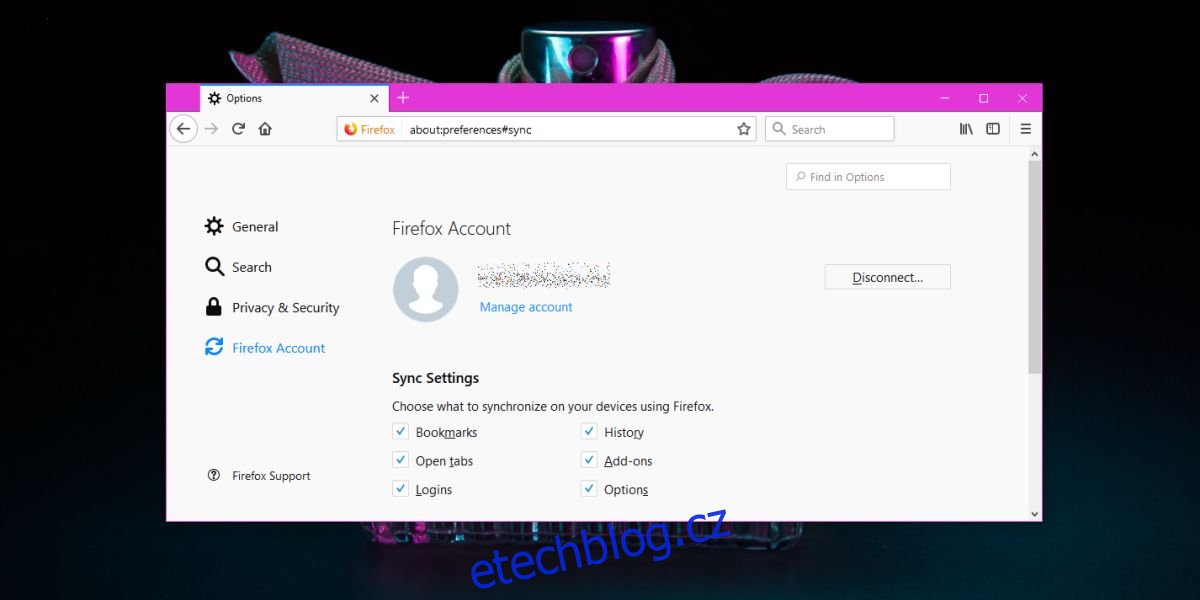Firefox má uživatelské účty jako Chrome. Nejsou tak populární ani tak široce používané jako účty Google, protože jejich funkčnost je omezena pouze na Firefox. Nepřipojuje se k žádné velké online službě. To znamená, že je to stále užitečné pro uživatele Firefoxu. Pokud máte účet Firefoxu, který používáte k synchronizaci všeho, možná budete chtít ve Firefoxu nastavit dvoufaktorové ověřování.
Dvoufaktorové ověřování ve Firefoxu
Tato funkce zatím nemusí být povolena pro všechny. Pokud ji ještě nevidíte, můžete vynutit, aby se funkce objevila. Tato metoda funguje pouze v případě, že projdete přes vestavěné možnosti Firefoxu pro přístup na stránku vašeho účtu.
Otevřete Firefox a klikněte na ikonu hamburgeru vpravo nahoře a z nabídky vyberte Možnosti. Přejděte na kartu Účet Firefoxu a pod svým e-mailem klikněte na Spravovat účet.
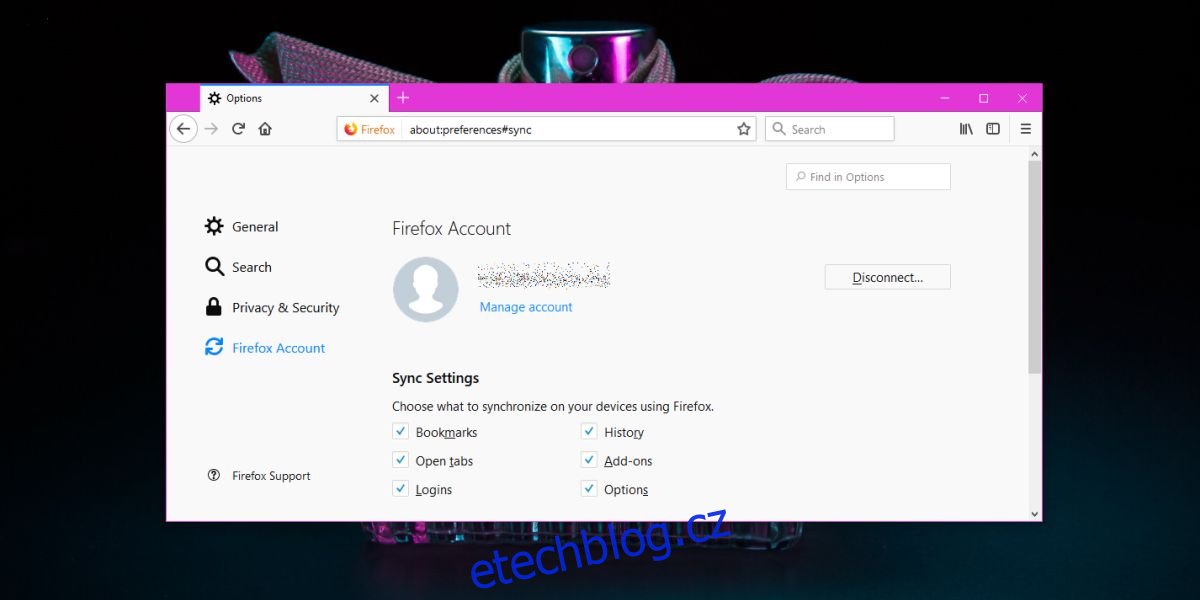
Na stránce, která se otevře, byste měli vidět možnost povolit dvoufaktorové ověřování pro Firefox. Pokud ne, přejděte na úplný konec adresy URL na stejné stránce a přidejte následující. Klepnutím na Enter stránku znovu načtete. Pokud se znovu nenačte, použijte možnost aktualizace v kontextové nabídce po kliknutí pravým tlačítkem.
&showTwoStepAuthentication=true
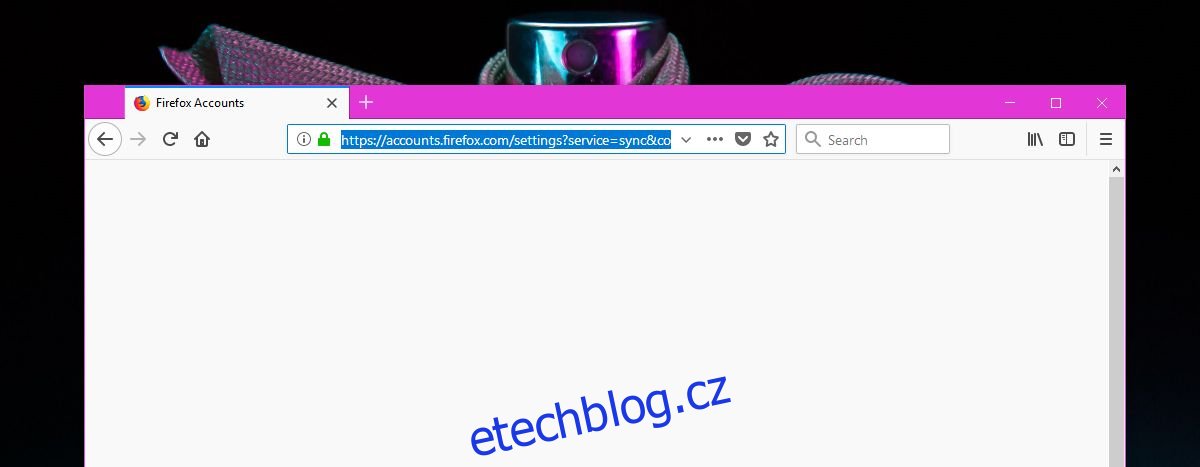
Po obnovení stránky se zobrazí možnost dvoufaktorové autentizace. Klepněte na tlačítko Povolit.
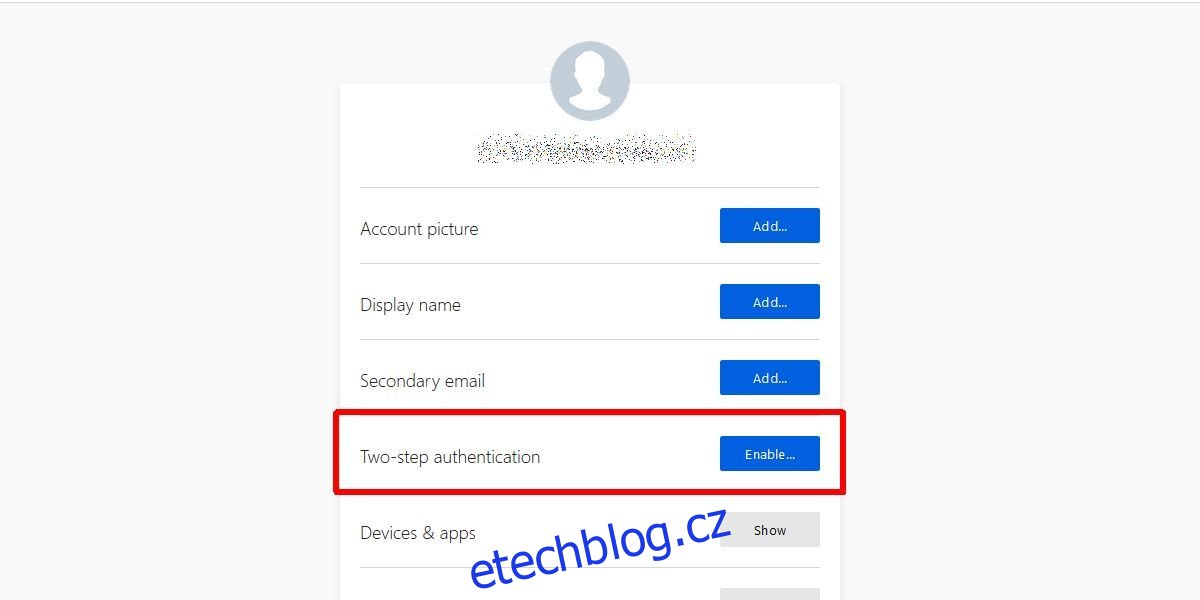
Aplikace Authenticator
Musíte si stáhnout ověřovací aplikaci, nejlépe takovou, která podporuje skenování QR kódů, protože když kliknete na Povolit vedle možnosti dvoufaktorové autentizace, Firefox vám dá QR kód ke skenování. Navrhuje také několik ověřovacích aplikací, které můžete použít. Můžete použít jeden z návrhů Firefoxu nebo použít kteroukoli aplikaci, kterou preferujete. Aplikace Google Authenticator je na seznamu aplikací, které vám Firefox doporučuje používat.
Otevřete jej v telefonu a naskenujte QR kód. Aplikace vám poskytne kód, který musíte zadat ve Firefoxu. Jakmile je nastaven, poskytne vám sadu kódů.
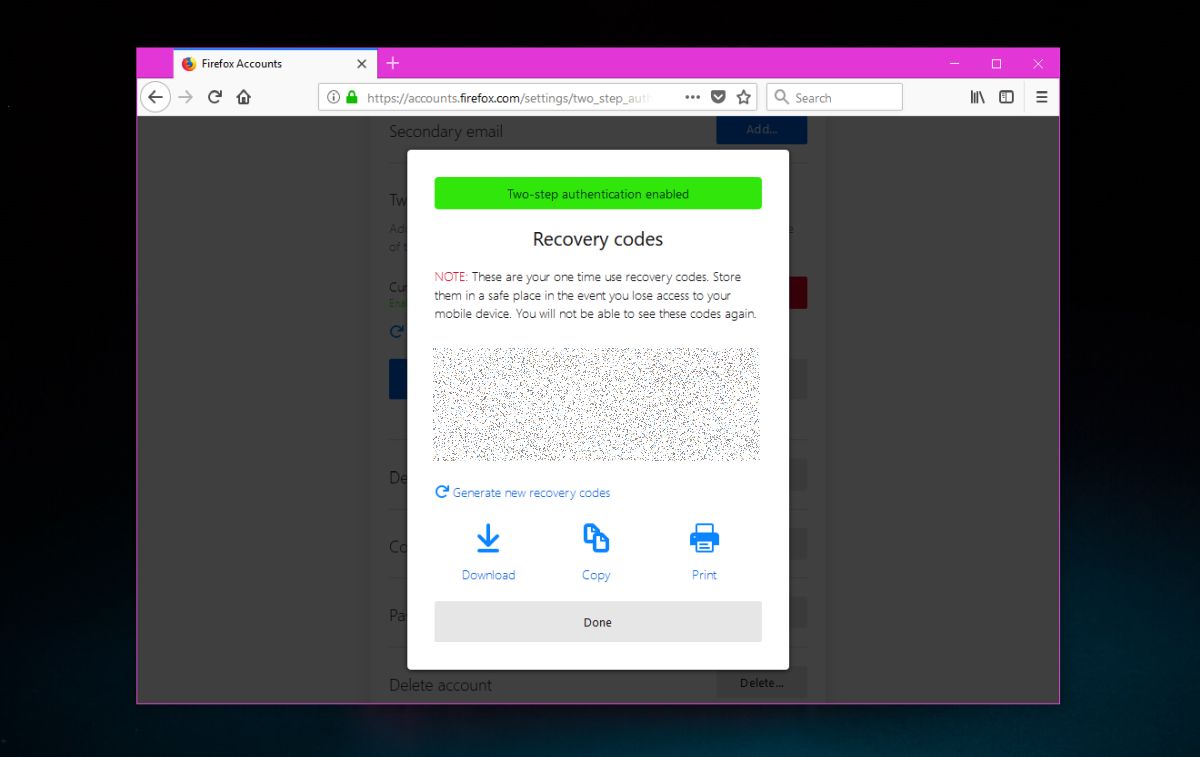
Je na vás, zda si kódy bezpečně uložíte. Můžete je zkopírovat do schránky a uložit do textového souboru, ale ujistěte se, že jej zašifrujete a uchováte v bezpečí. Pokud ano, můžete vygenerovat novou sadu kódů, můžete si je vytisknout a také si je stáhnout jako textový soubor.
Kódy umožňují, že k přihlášení do účtu Firefox nestačí pouhé zadání hesla. Musíte také zadat kód pro ověření vaší identity. Většina služeb, jako je Microsoft a Twitter, posílá kódy na e-mailovou adresu nebo na telefonní číslo, ale Apple používá kód, který je zasílán do vašeho iPhone a je tomu trochu podobný.